コンプレックスルールの作成
コンプレックスルールは、"and"、"or"、"not"、および "xor" などの論理演算子を使用して定義されたシンボルの関係を定義する 1 つまたは複数のルールです。コンプレックスルールの条件が true の場合、ターゲットレイヤーが表示されます。
コンプレックスルールは、希望する式を手動で入力して作成されます。コンプレックスルールを作成するには、コンフィギュレーションエディタのコンプレックスルールボタンを使用します。
[コンフィギュレーションエディタ] を開きます
 。[エディタ] メニュー > [コンフィギュレーションの作成] へ進みます。
。[エディタ] メニュー > [コンフィギュレーションの作成] へ進みます。 [コンプレックスルールの作成] ボタンをクリックします。コンプレックスルールエディタ が開きます。
[コンプレックスルールの作成] ボタンをクリックします。コンプレックスルールエディタ が開きます。最初のテキストボックスに、エディタによってルールのデフォルト名候補が表示されます。"Rule" を意味のある名前に置き換えます。
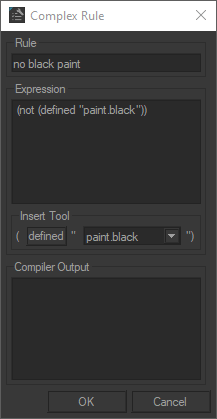
"Rule" を意味のあるルール名に置き換えます。
[エクスプレッション] テキストボックスに、Boolean 式を入力します。式構文の詳細は、「ルール構文」の章を参照してください。
[挿入ツール]を使用して、コンプレックスルール内にシンプルルール式を挿入できます。
ドロップダウンリストから、希望するシンボルを選択します。
"defined" をクリックして、[エクスプレッション] テキストボックス内の現在のカーソル位置に式を挿入します。
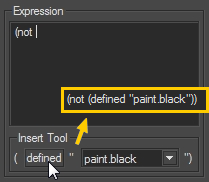
[挿入ツール] を使用して、複合式にシンプルな式"(define "paint.black")" を挿入します。
[OK] をクリックしてルールを検証します。ルールを検証できない場合、検証の問題が [コンパイラ出力] ボックスに一覧表示されます。ルールを検証する前に、これらの問題を修正する必要があります。
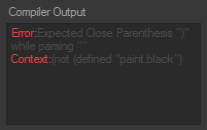
最後の括弧が欠落しているコンパイラ出力エラー。
ヒント
[検査]タブにあるツールは、コンプレックスルール評価を分析する際に特に便利です。
ルールが作成されますが、ターゲットレイヤーを割り当てる必要があります。
コンフィギュレーションエディタに戻ります。ルールリストで、先ほど作成したルールを選択します。
希望するターゲットレイヤーをドラッグしてターゲットリストにドロップします。次のいずれかからレイヤーをドラッグできます。
[Shaper]:サイドバーのモデルの [ジオメトリレイヤー] リスト、
[Shaper]:モデルの [イルミネーションレイヤー] およびサイドバーのリストの色、
Shaper/Matter:ポジションレイヤーエディタ
[Matter]:アスペクトレイヤーエディタ、
[Matter]:[環境レイヤー] リスト (プロダクト環境エディタ)。
[Matter]:[オーバーレイレイヤー] リスト (オーバーレイエディタ)、
ヒント
アスペクトおよび環境レイヤーやプロダクトレベルで保存されます。つまり、指定されたアスペクトまたは環境レベルは関連付けられているプロダクトにのみ影響します。複数のプロダクトにルールを適用するには、各追加プロジェクトに適切なターゲットレイヤーを追加します。
ヒント
オーバーレイレイヤーを使用したコンフィギュレーションを表示できるよう、問題のオーバーレイには、ビューポートカメラで使用されているセンサーを割り当てる必要があります。オーバーレイディスプレイを有効化する必要があります。
警告
指定されたレイヤーを、2 つの異なるルールのターゲットとして使用することはできません。